Назначение нескольких цен для одного товара
Назначьте несколько Типов цен
Шаг 1. В разделе «Справочники», страница «Тип цен (колонки прайс-листа)» нажмите кнопку «Добавить».
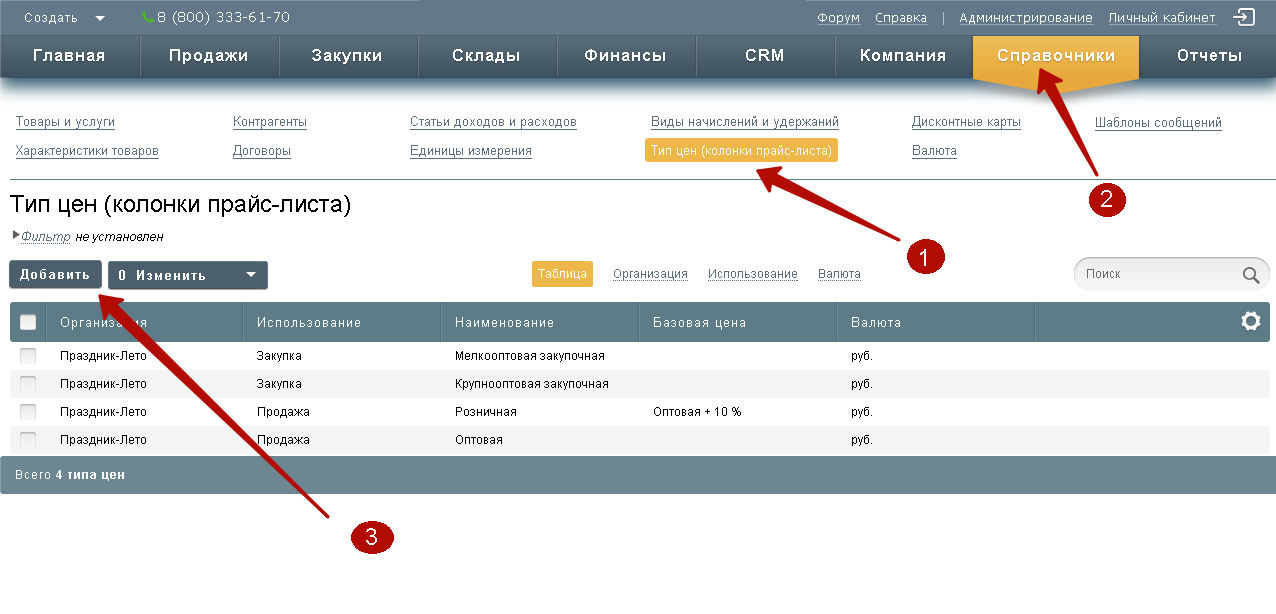
Шаг 2. Заполните поля в карточке Тип цены:
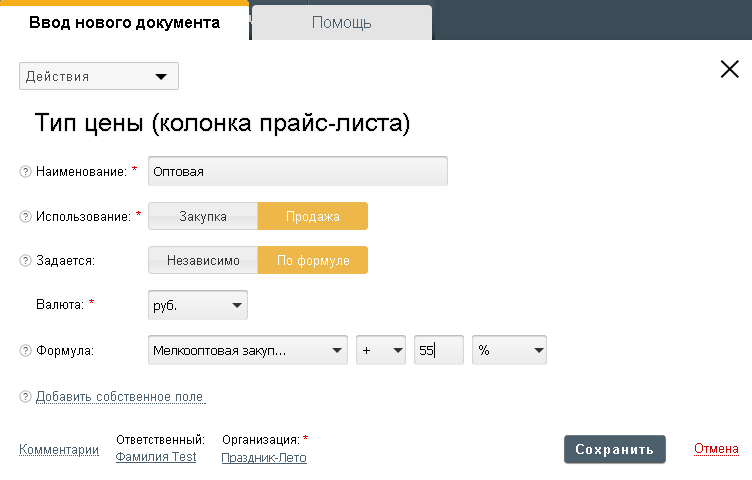
- Заполните Наименование типа цены.
- Выберите, где будет использоваться данный тип цены для продажи или при закупке товара. В нашем примере выберем «Продажа».
- Тип цены может быть независимым или динамически зависеть от уже ранее заданного типа цены. Для создания динамической цены установите отметку «По формуле». Если хотите задавать цену самостоятельно, то выберите «Независимо».
-
Выберите валюту, в которой будет реализовывать товар.
- При установленной отметке «По формуле»задайте зависимость, по которой будет формироваться цена. В выпадающем списке выберите Тип цен выберите ранее созданную цену, на основе которой будет создан новый тип цены. Укажите процент или сумму, которые будут прибавляться к базовому типу цены.
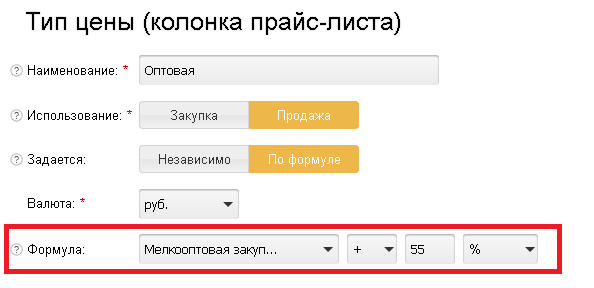
Шаг 3. После заполнения всех полей нажмите «Сохранить».
Назначьте несколько цен для товара
Вариант 1. Откройте карточку товара, вкладка «Цены» и выберите «Назначить цену продажи». В открывшейся форме выберите «Тип цен» и задайте цену. Чтобы назначить другую цену, используйте эти же действия.
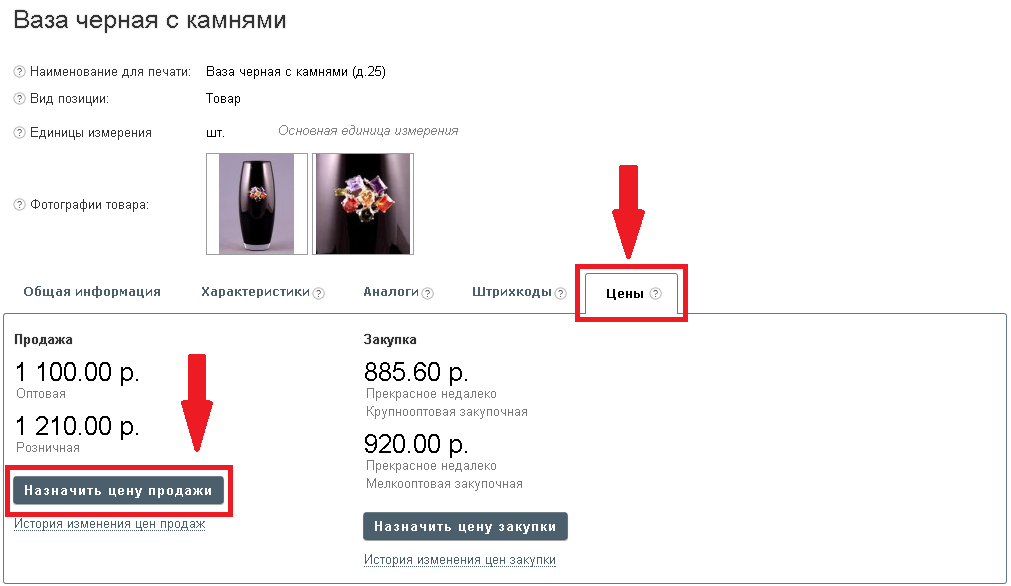
Вариант 2. Воспользуйтесь документом «Назначение отпускных цен» (Прайс-лист). Документ «Назначение отпускных цен» представляет из себя прайс-лист вашей организации.
Шаг 1. Перейдите в раздел «Продажи» на страницу «Назначение отпускных цен» и нажмите «Добавить».
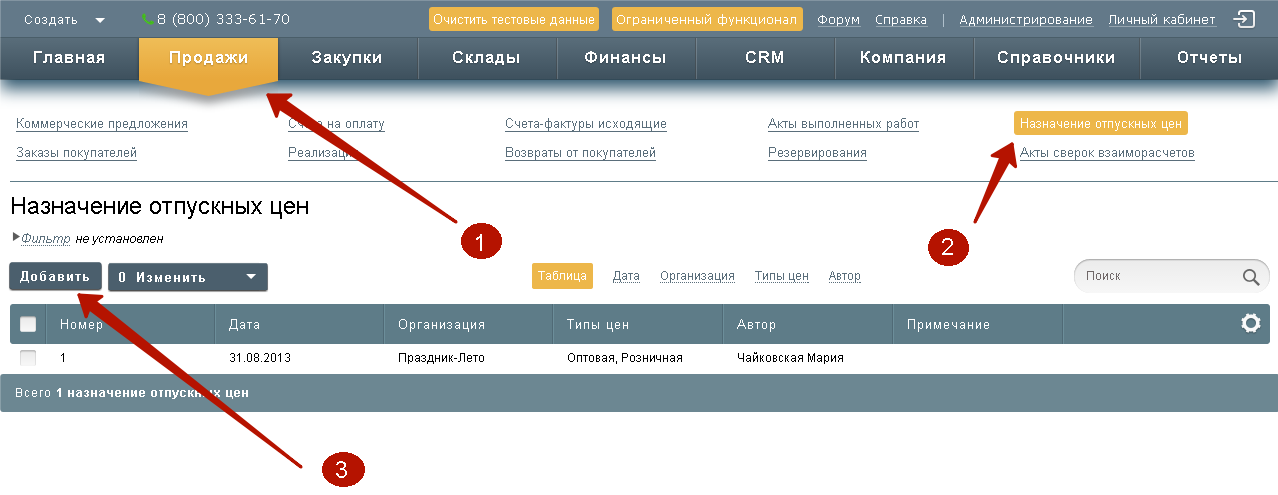
Шаг 2. Укажите Типы цен, по которым назначаете цену, и заполните прайс-лист товарами.
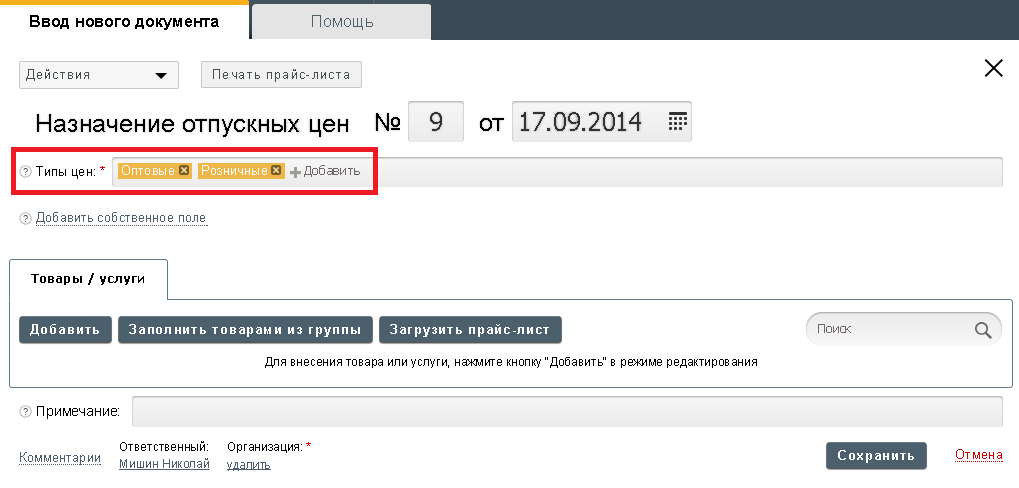
Шаг 3. Введите цены на товар, соответствующие выбранному Типу цены, прямо в табличной части Прайс-листа. Сохраните документ.
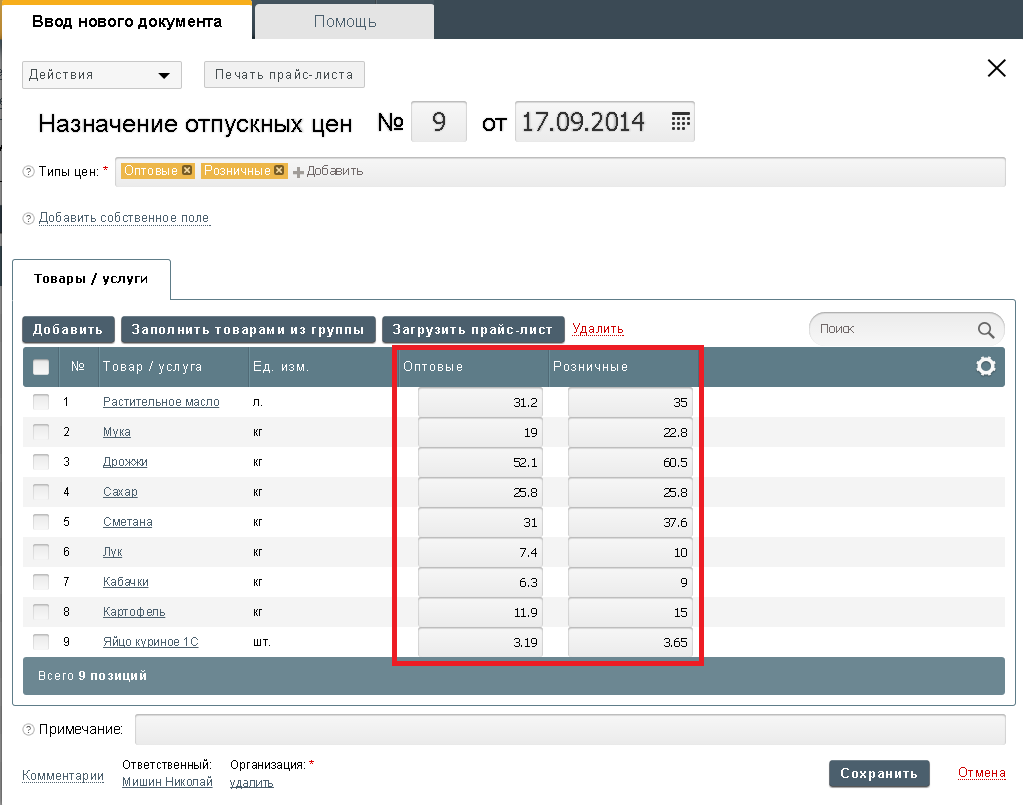
Используйте типы цен в документе
Вариант 1. Одиночное добавление товара в документ. В форме добавления товара введите наименование товара. Для указания цены под полем «Цена» выберите «Подставить сохраненную цену». В открывшемся списке выберите нужную цену.
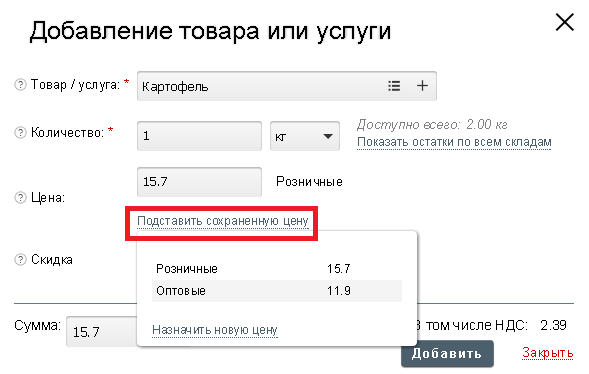
Вариант 2. Добавление товаров списком. Добавьте товары списком. Над списком товара выберите в списке Тип цен. В списке товаров по колонке Цена отобразится цена на товар по выбранному Типу цены. Нажав кнопку «Добавить» все указанные цены перенесутся в документ.

Автоматизируйте подстановку цен в документ
Чтобы каждый раз не выбирать в документе Тип цен на товар, заключите с клиентом (контрагентом) условный договор в Класс 365, прописав в нем Тип цен для контрагента. Указывайте Договор в создаваемом документе. Всем товарам, добавленным в документ, будет автоматически присвоена цена с прописанным в Договоре Типом цен.
Шаг 1. Заключите договор с клиентов. Для этого перейдите в его карточку и на вкладке «Договора» нажмите «+».
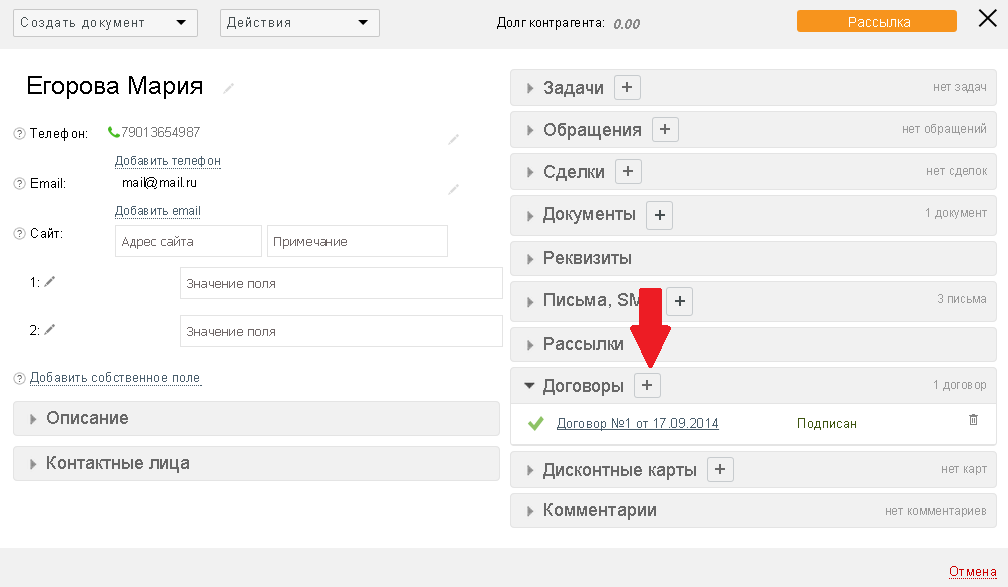
Шаг 2. В Договоре укажите Тип цен, который будет действовать для контрагента. Установив отметку «Основной». В каждом документе, где участвует контрагент, Договор будет подставляться по умолчанию.
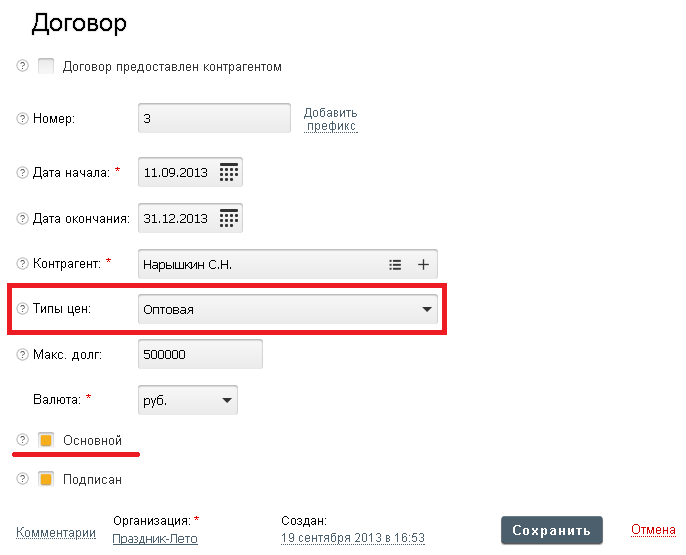
Заказать бесплатную консультацию как делать назначение цен в Класс365>>
Работа с дисконтными картами
Более простой и универсальной заменой «Договорам» может быть система Дисконтных карт, когда вы разделяете пользователей на несколько групп и устанавливаете динамическую зависимость каждого типа цен от одной единой цены.
Пример. Если ваша Оптовая цена на 25% меньше чем Розничная, то для каждого товара вы назначаете только один тип цен – Розница. Создаете дисконтную систему «Оптовая» - её участники всегда будут приобретать весь товар на 25% меньше от цены Розницы.
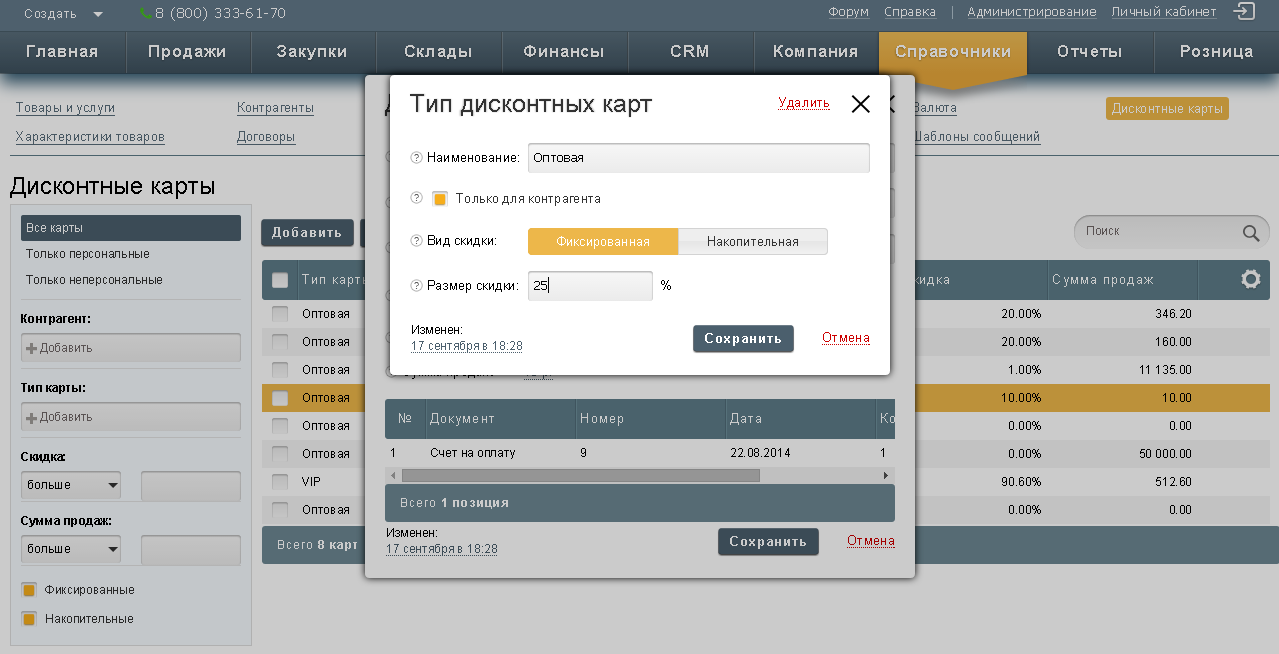
Таким образом, вы предоставляете покупателю гибкую ценовую политику и делаете его обладателем уникального ограниченного предложения от вашей компании.
Применение дисконтной системы позволяет экономить время, которое уходит на подстановку цен каждый раз при создании документа и обновление Прайс-листа, но ее использование возможно только при процентной зависимости Типов цен.
Подробнее о дисконтной системе в Класс365>>
Зарегистрироваться в Класс365 >>
Разделы справки:
- Продажи
- Покупки
- Склады
- Розница
- Финансы
- CRM
- Компания
- Справочники
- Отчеты
- Администрирование
- Интерфейс
- F.A.Q.
Техническая поддержка
Email: support@class365.ru
Skype: class365



